Добавление раздела помощи в ваше приложение может сыграть решающую роль в улучшении пользовательского опыта. Пользователям часто бывает сложно сориентироваться в приложении или нужны ответы на конкретные вопросы. В этом руководстве вы узнаете, как создать эффективный и визуально привлекательный раздел помощи, который не только отвечает на часто задаваемые вопросы, но и интегрирует функции обратной связи.
Основные выводы
Хорошо продуманный раздел справки может повысить удовлетворенность пользователей и сократить расходы на поддержку. Важно, чтобы раздел помощи был четко структурирован и легко доступен. В этом руководстве вы получите:
- Пошаговые инструкции по созданию раздела помощи.
- Советы по удобству использования и оформлению FAQ.
- Советы по интеграции кнопки обратной связи.
Пошаговые инструкции по созданию раздела помощи
1. Создайте новый контроллер для раздела помощи
Чтобы интегрировать функцию помощи в ваше приложение, начните с создания нового контроллера. Нажмите кнопку A и выберите iPhone 8 в качестве целевого устройства. Назовите контроллер "Помощь".
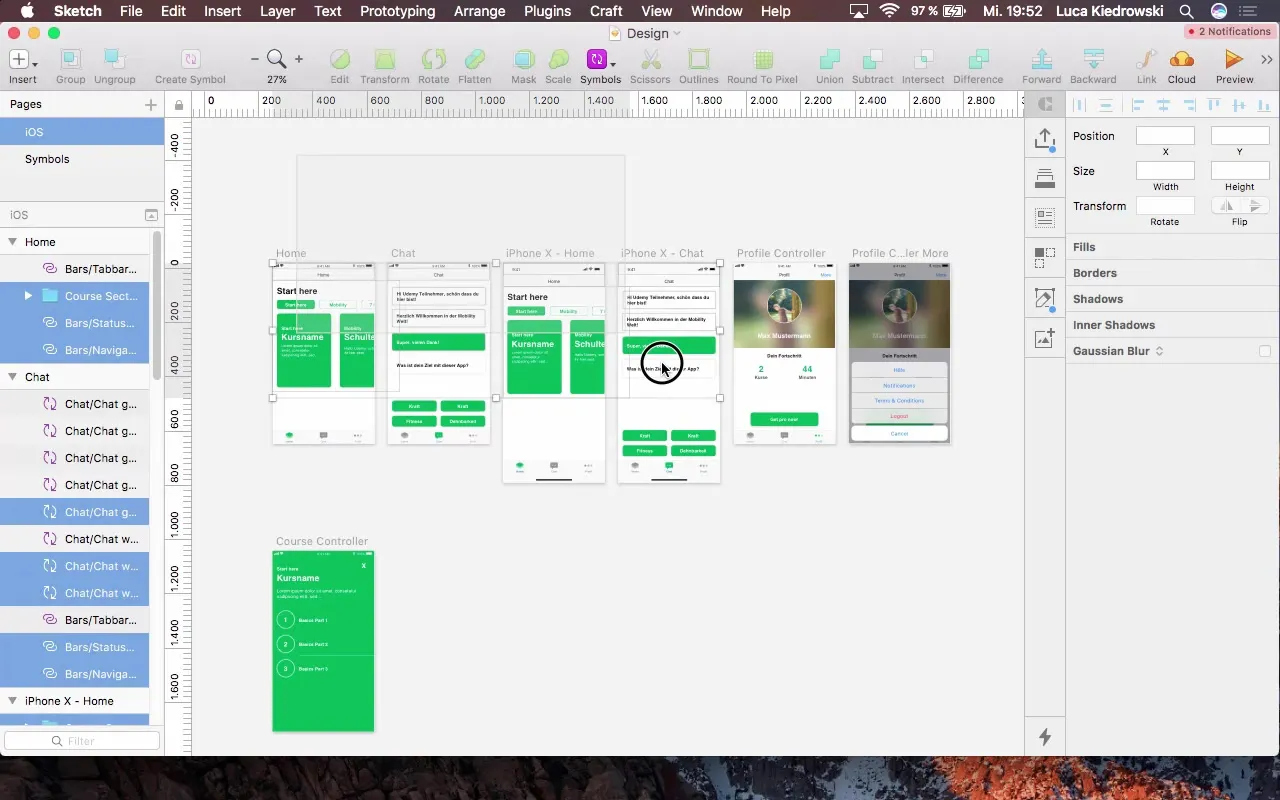
2. Установите фон и спланируйте макет
Фон должен быть белым, чтобы содержимое было легко читать. Добавьте заголовок, чтобы четко обозначить раздел. Также вам понадобится представление коллекции или таблицы, в которой будут отображаться наиболее часто задаваемые вопросы.
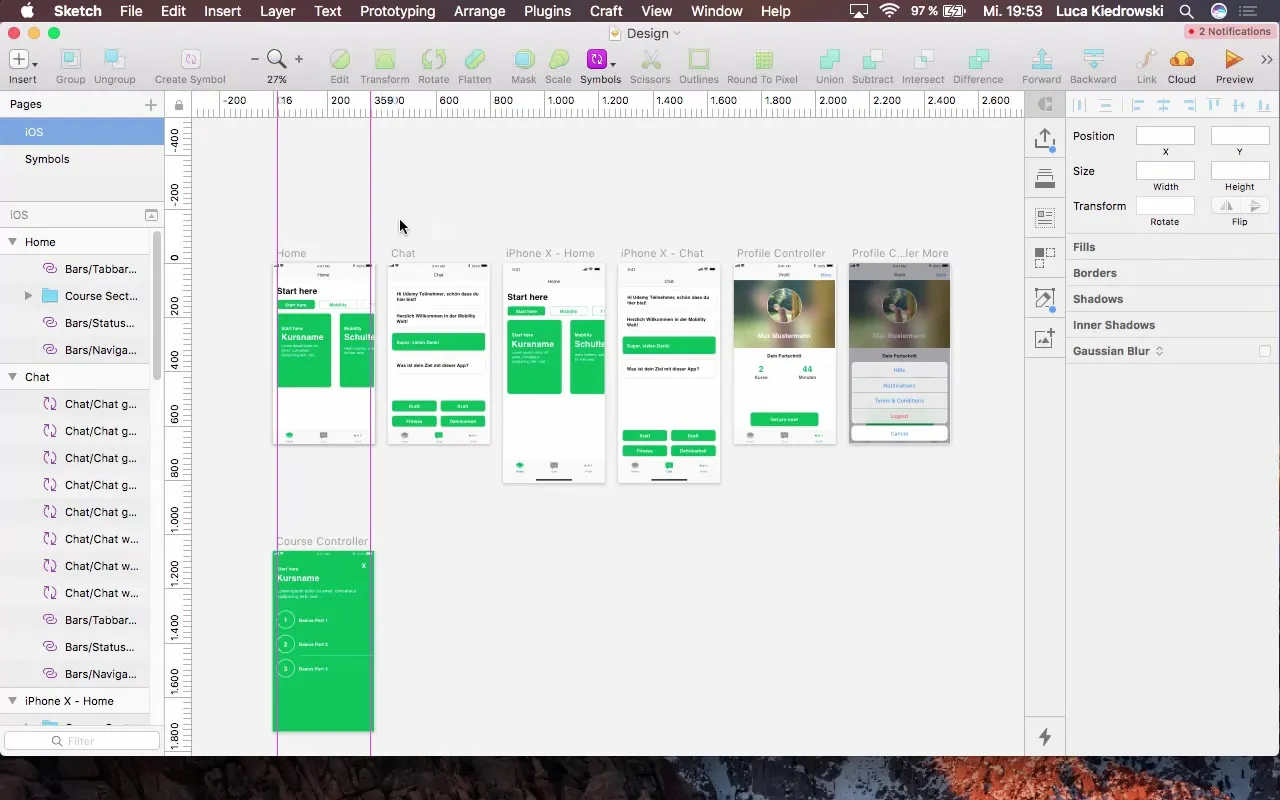
3. добавьте заголовок
Начните с добавления заголовка, высота которого должна составлять около 150 пикселей. Удалите границы и выберите подходящий зеленый цвет для оформления. Убедитесь, что заголовок соответствует дизайну других экранов вашего приложения. 4.
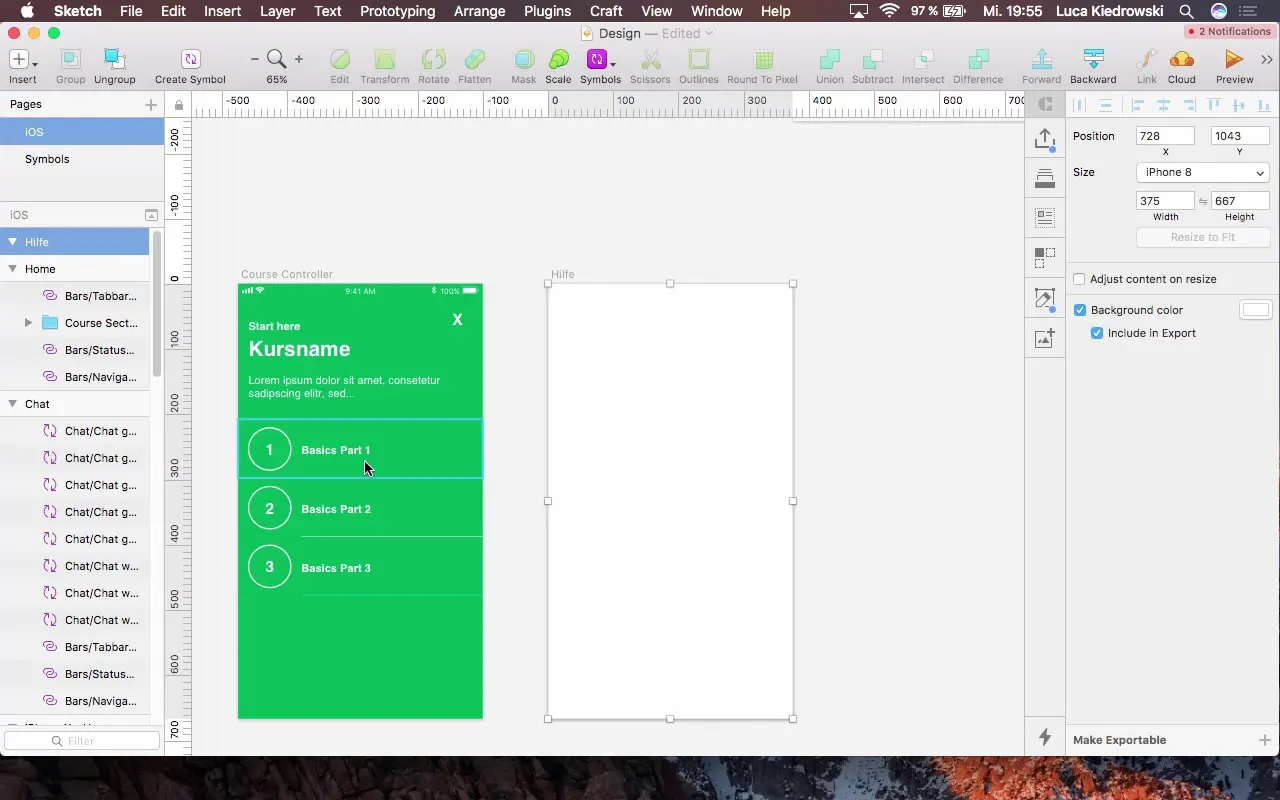
4. добавьте строку состояния
Чтобы интегрировать строку состояния, вы можете использовать либо Бегунок эскиза, либо меню Вставка. Установите для строки состояния значение "Темный", чтобы создать приятный контраст с белым фоном.

5. Создайте текстовое поле для заголовка
Добавьте текстовое поле с заголовком "Помощь". Выберите размер шрифта 40 пикселей, чтобы его было хорошо видно, и расположите его на 16 пикселей ниже заголовка.
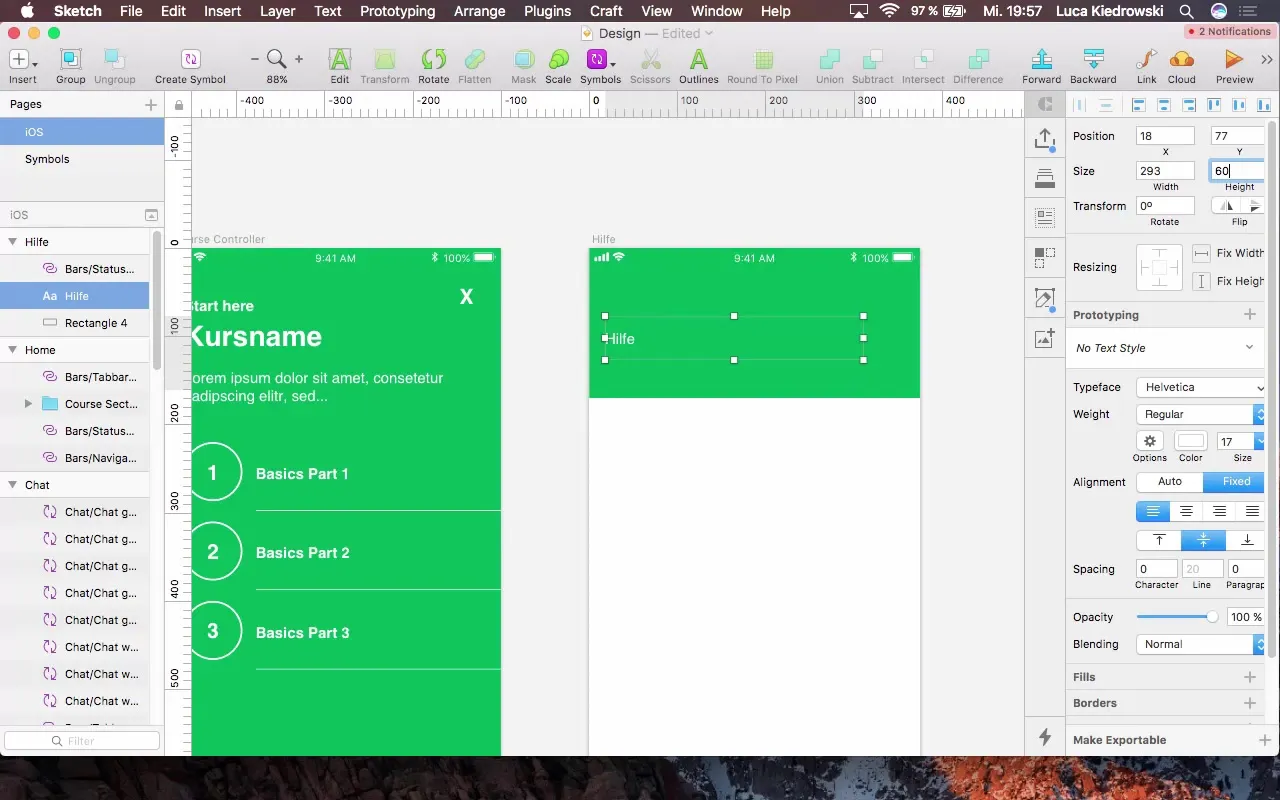
6. Добавьте табличное представление для вопросов
Создайте прямоугольник с высотой 90 пикселей, чтобы представить размер контейнеров с вопросами. Прямоугольник растягивается на всю ширину. Добавьте несколько фиктивных вопросов в качестве примеров, чтобы дать разработчикам представление о дизайне макета.
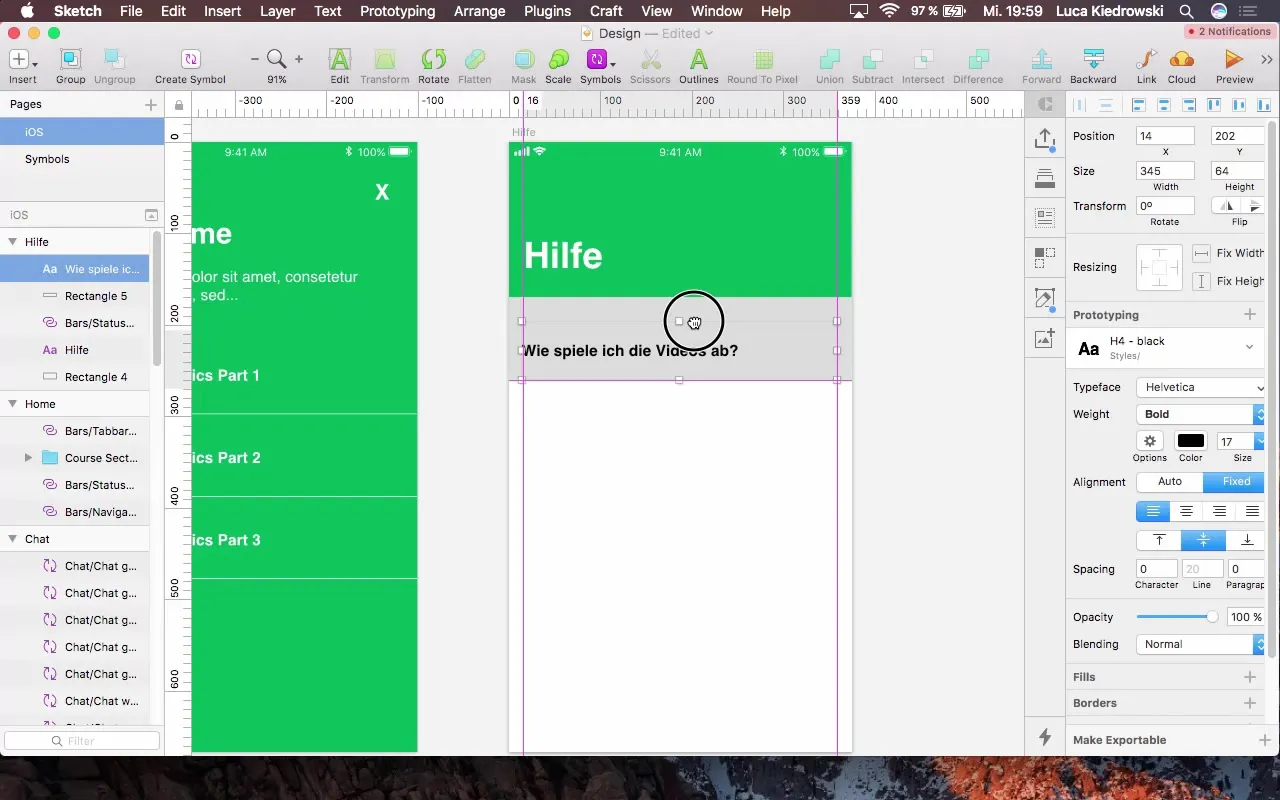
7. Дизайн контейнеров для вопросов
Чтобы сделать вопросы визуально привлекательными, добавьте стрелку, ведущую к ответам. Расположите стрелку стратегически правильно рядом с текстом, чтобы пользователям было понятно, что они могут выбрать вопрос.
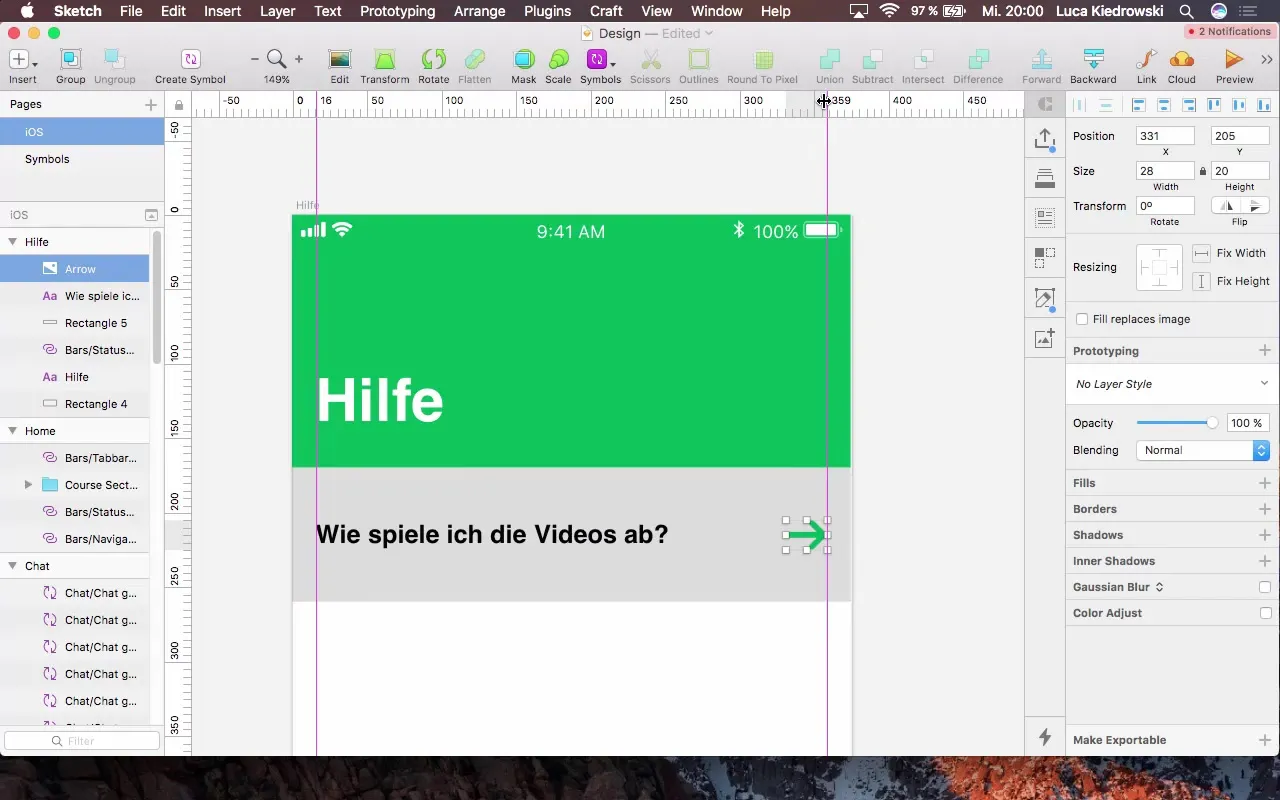
8. Внедрите разделители между вопросами
Добавьте тонкие серые разделители между вопросами, чтобы структурировать макет с четким разделением. Эти разделители должны иметь ширину, равную ширине всего контейнера.
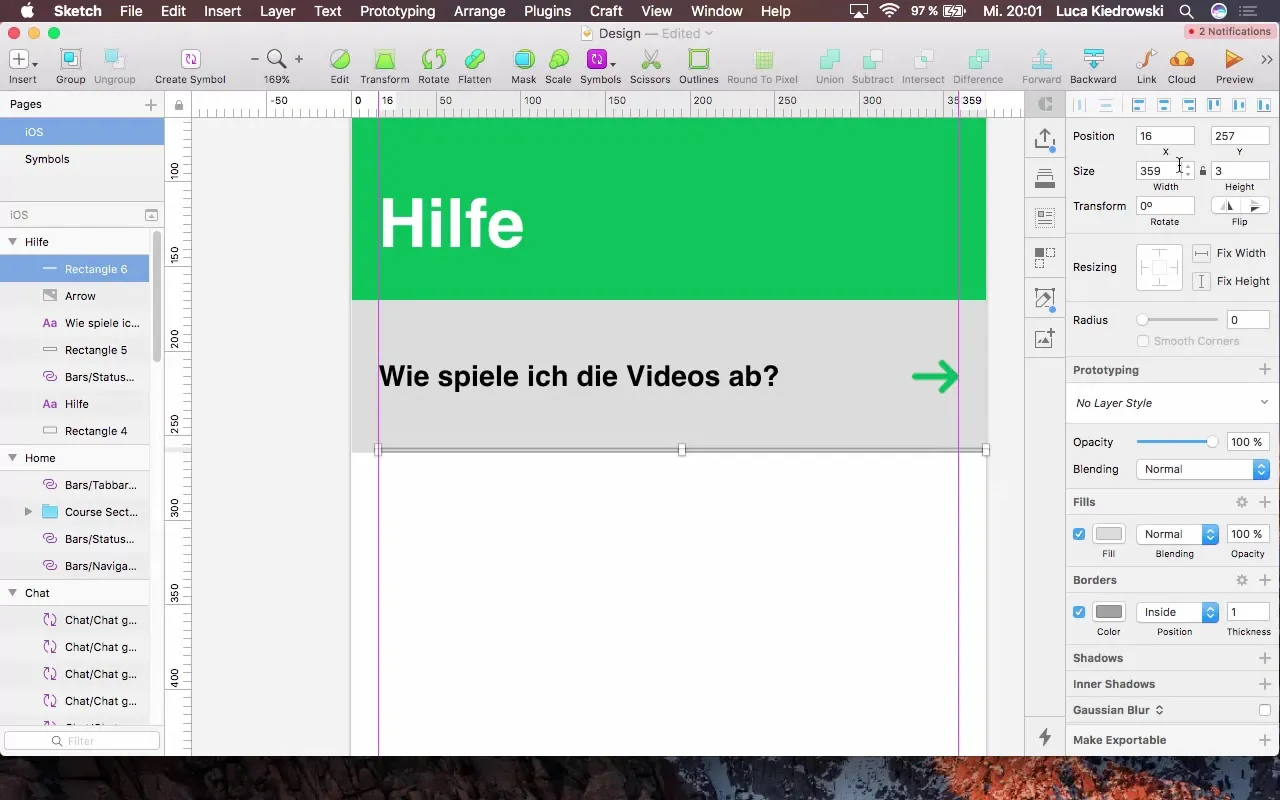
9. Создайте иконку для представления коллекции
Выберите все компоненты, которые вы хотите включить в представление коллекции, и создайте иконку с названием "Помощь в продаже". Такая структура облегчит разработчику внедрение разделов FAQ в приложение.
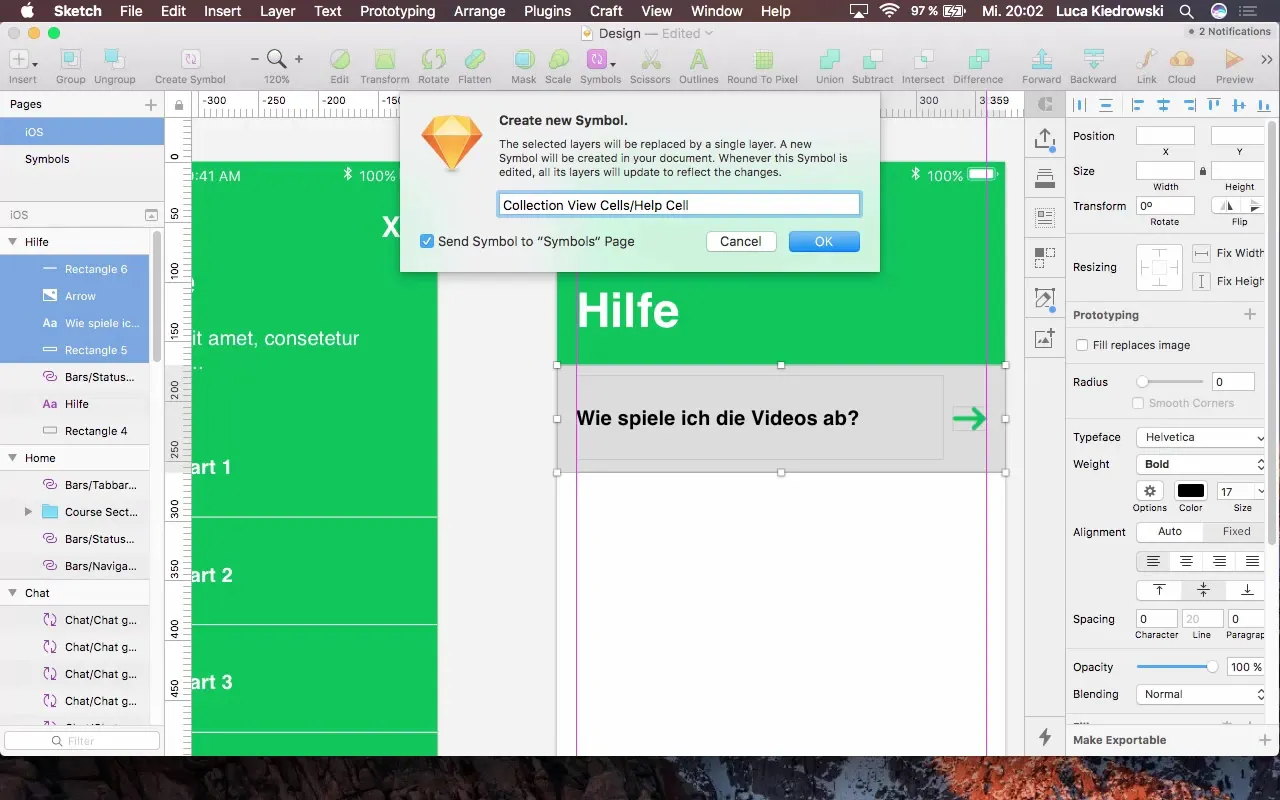
10. Добавьте кнопку обратной связи
Чтобы пользователи могли обращаться к вам с вопросами или проблемами, добавьте кнопку обратной связи. Разместите эту кнопку в нижней части страницы помощи и пометьте ее "Отправить отзыв".
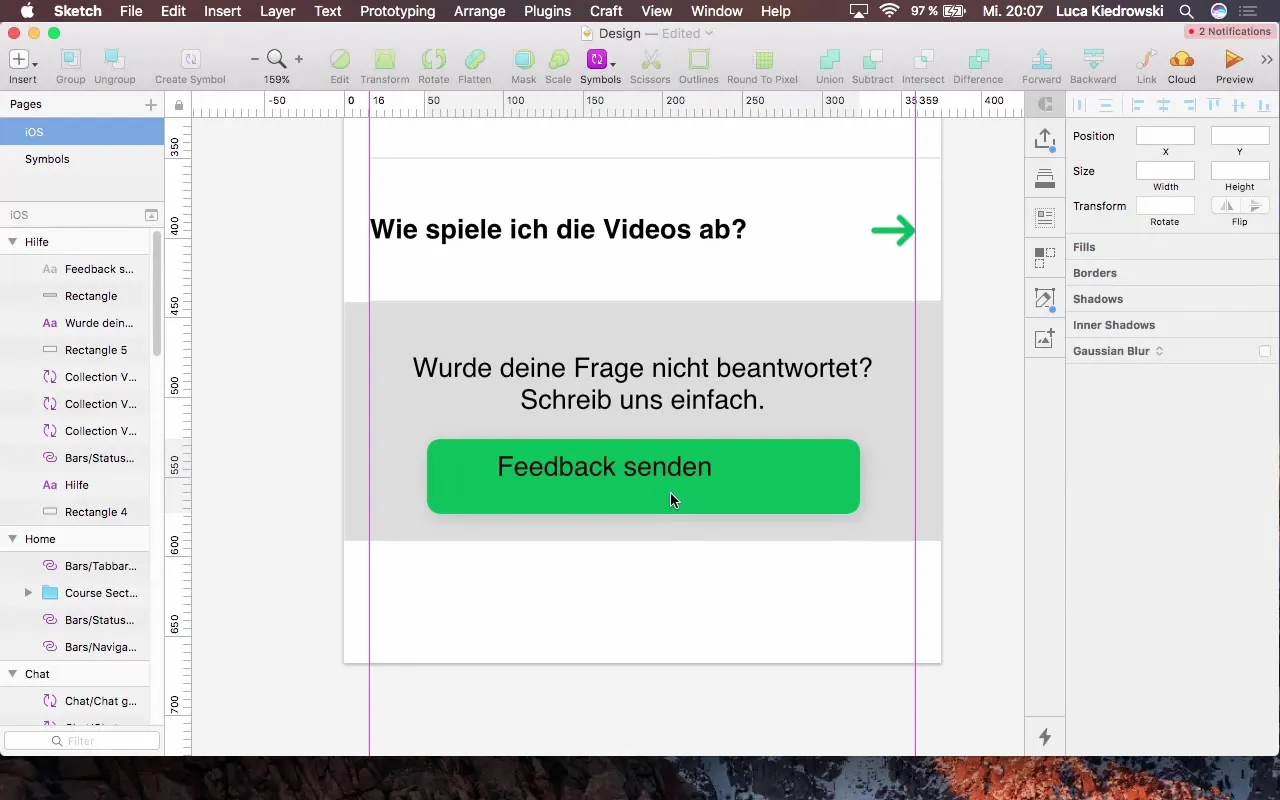
11. оптимизируйте текстовое поле для обратной связи
Текстовое поле для обратной связи должно быть хорошо читаемым. Убедитесь, что размер шрифта и стиль текста соответствуют остальным элементам приложения. Расположите его так, чтобы его было легко найти, а расстояние до других элементов составляло 16 пикселей.
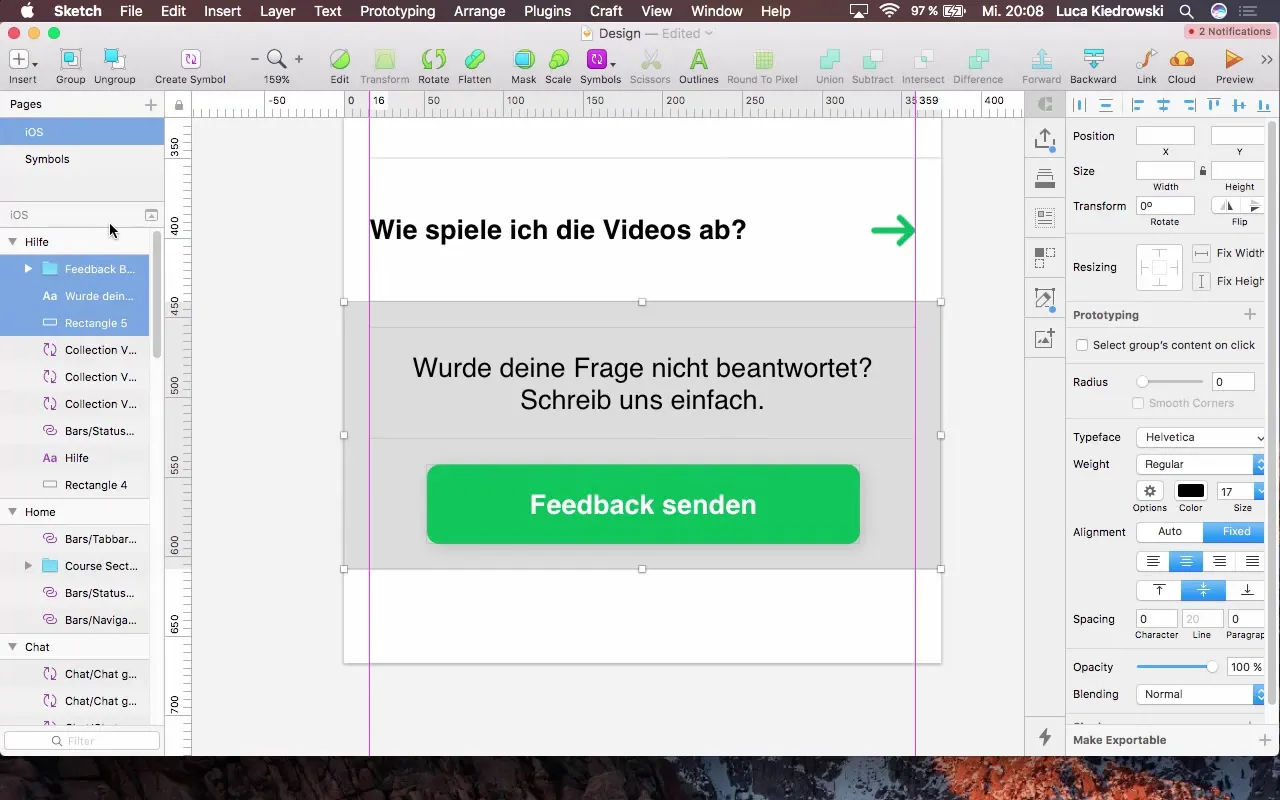
12. Добавьте кнопку отмены в панель навигации
Добавьте кнопку "Отмена" в верхней части навигационной панели, чтобы дать пользователям возможность закрыть экран помощи. Эта кнопка должна быть хорошо различима и визуально возвращать пользователя к предыдущему экрану.
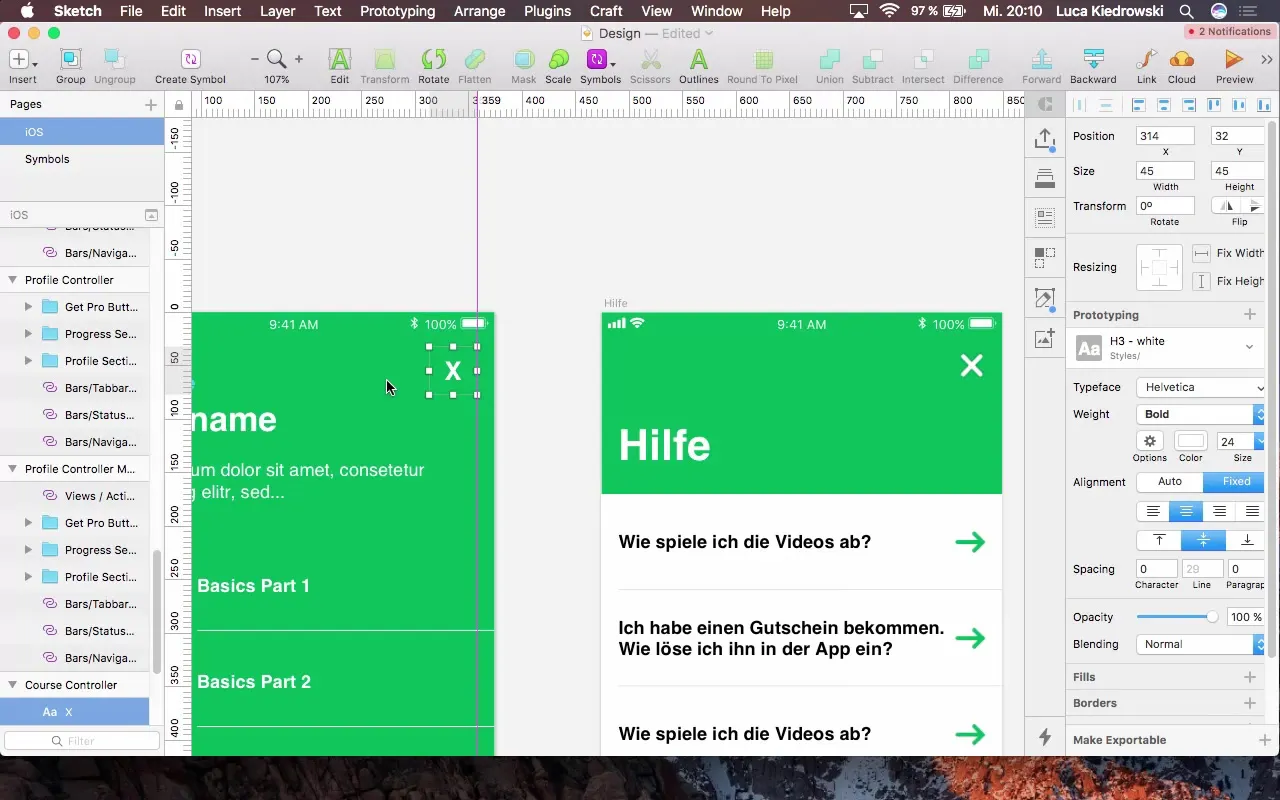
Резюме - Инструкции по созданию раздела помощи в вашем приложении
Создание раздела помощи в вашем приложении требует тщательного планирования и последовательного дизайна. Благодаря этому пошаговому руководству вы теперь знаете, как создать привлекательную и функциональную справочную среду для ваших пользователей.
Часто задаваемые вопросы
Как использовать раздел помощи в моем приложении?Раздел помощи содержит ответы на распространенные вопросы и позволяет оставлять отзывы.
Для чего нужна кнопка обратной связи?Кнопка обратной связи дает пользователям возможность задавать вопросы или сообщать о проблемах, с которыми они столкнулись при использовании приложения.
Как настроить часто задаваемые вопросы? Вы можете обновлять и настраивать часто задаваемые вопросы в любое время в редакторе, чтобы они оставались актуальными.
Как выбрать подходящий шрифт для моего приложения?Шрифт должен быть легко читаемым и соответствовать общей концепции дизайна приложения.
Могу ли я использовать собственные иконки или изображения в разделе справки?Да, вы можете добавить собственные иконки или изображения, чтобы настроить раздел справки и сделать его визуально привлекательным.


